ကၽြန္ေတာ္ဒီေန့ေတာ့ကၽြန္ေတာ္တို့ဘေလာ့ေတြမွာ Resent post ေလးေတြကိုေဘးမွာပံုေလးေတြနဲ့ပံုစံလန္း
လန္းေလးသံုးခ်င္သူမ်ားအတြက္ဘာ Code မွသံုးစ၇ာမလိုပဲ Blogger Add-on ေလးကုိသံုးျပီးလုပ္ၾကည့္၇
ေအာင္ေနာ္…။ဒီေကာင္ေလးကေတာ္ေတာ္ေတာ့အဆင္ေျပပါတယ္။စိတ္ၾကိဳက္္စာလံုးအေ၇ာင္ေလးေတြ၊ ပံုစံေလးေတြ၊ျပီး၇င္မိမိဘေလာ့နဲ့အံကိုက္ျဖစ္ေအာင္ စိတ္ၾကိဳက္ျပင္ျပီး Save လိုက္ယံုပါပဲ။အ၇င္ကဒီ Add-on
ေလးကိုမသိခင္ကေတာ့အဲ့လိုပံုစံမ်ိဳးေလးလို္ခ်င္လို့ကုဒ္ေတြကိုကုိယ့္ဘေလာ့နဲ့ကိုက္ေအာင္လိုက္ျပင္၇တယ္ဗ်ာ
အခုေတာ့အဆင္ေျပေျပနဲ့လန္းလန္းေလးသံုးလို့၇သြားပါျပီ။ကၽြန္ေတာ့္ဘေလာ့မွာလဲသံုးထားပါတယ္။သံုးခ်င္သူ
ေတြအတြက္ပံုစံေလးကိုနမူနာၾကည့္လို၇ေအာင္ကၽြန္ေတာ္ပံုေလးနဲ့လဲျပထားေပးပါတယ္။ကၽြန္ေတာ္ဒီ Add-on ေလးကိုသံုးနည္းေလးကိုေတာ့နည္းနည္းေလးေျပာျပေပးပါမယ္။အသံုးျပဳ၇တာအဆင္ေျပေအာင္လို့ပါ။
1.အ၇င္ဆံုးမိမိတို့၇ဲ့ဘေလာ့အေကာင့္ေလးကို Sign in ၀င္လိုက္ပါ။ျပီး၇င္ ဒီလင့္ေလး ကိုသြားလိုက္ပါ။
ေအာက္ကပံုေလးအတိုင္းေတြ ့၇ပါလိမ့္မယ္။
2.Select a blog မွာမိမိတို ့အသံုးျပဳတဲ့ဘေလာ့ေလးကိုေ၇ြးလိုက္ပါ။အေကာင့္တစ္ခုထဲနဲ့ဘေလာ့ႏွစ္ခုသံုးခု
လုပ္ထားတဲ့သူေတြအတြက္ပါ။တစ္ခုထဲဆို၇င္ေတာ့မလိုပါဘူး။ျပီး၇င္ CONFIGURE GADET ကိုႏွိပ္လိုက္
ပါ။
3.ဒါဆို၇င္ေတာ့ကၽြန္ေတာ္တို့ေအာက္ကပံုေလးအတိုင္း CONFIGURE GADET ေလးကိုေတြ ့၇မွာျဖစ္ပါ
တယ္။အဲ့ဒီမွာကၽြန္ေတာ္တို့စိတ္ၾကိဳက္ျပင္လို့၇ပါတယ္။
4.Title ေန၇ာမွာမိမိတို့ၾကိဳက္သလိုနာမည္ေပးလို့၇ပါတယ္။ကၽြန္ေတာ္ကေတာ့တင္ျပီးသမွ်မ်ားလို့နာမည္ေပး
ထားပါတယ္။
5.External Blogger URL မွာေတာ့မိမိတို ့ဘေလာ့၇ဲ့ URL ေလးကိုထည့္ေပးလိုက္ပါ။
( http://nayminmaungmaung.blogspot.com/ ) ကိုေျပာတာပါ။
6.Number of Posts to Display မွာေတာ့မိမိတို့ေဖာ္ျပခ်င္တဲ့ပို့ဒ္အေ၇အတြက္ကိုေပးလိုက္ပါ။ကၽြန္ေတာ္
ကေတာ့ 7 ခုေပးထားပါတယ္။
7.Post Meta Style မွာေတာ့ မိမိတို့ထားခ်င္တဲ့ပံုစံေလးကိုေ၇ြးလို့၇ပါတယ္။ကၽြန္ေတာ္ကေတာ့ more တစ္ခု
ပဲထားပါတယ္။
8.Font နဲ့ Font Size မွာမိမိတို့ၾကိဳက္တဲ့ Font ပံုစံနဲ့ မိမိဘေလာ့နဲ့ၾကည့္ေကာင္းမဲ့အ၇ြယ္အစားကိုေ၇ြးလိုက္
ပါ။
9.Extra Styling မွာေတာ့မိမိတို့ထားခ်င္တဲ့ပံုစံေလးကိုေ၇ြးလိုက္ပါ။ကၽြန္ေတာ္ကေတာ့ပံုေလးကိုဘယ္ဘက္
မွာထားလိုက္ပါတယ္။
10.Border Colour , Text Color , Link Color ေတြမွာေတာ့မိမိတို့ဘေလာ့နဲ့ကိုက္ညီမဲ့အေ၇ာင္ေလးေတြ
ေ၇ြးျပီးထည့္လိုက္ပါ။အေ၇ာင္ေလးေတြကိုေတာ့ ဒီလင့္ေလး မွာသြားယူလိုက္ပါ။
11.Height , Maximum Length of the Post Title ,Thumbnail Dimensions နဲ့ Summary Length မွာ
ေတာ့မိမိတို့စိတ္ၾကိဳက္ထားလိုက္ေပါ့ဗ်ာ။မိမိတို့စိတ္ၾကိဳက္ေျပာင္းျပီးျပီဆို၇င္ေတာ့ Save ယံုပါပဲ။
က်န္တာကေတာ့အားလံုးပဲလုပ္တက္မယ္လို့ထင္ပါတယ္။ကၽြန္ေတာ္သိထားတာေလးကိုျပန္ျပီးမွ်ေ၀ေပးတာ
ပါ။အဆင္မေျပတာမ်ား၇ွိ၇င္ျပန္ျပီးေမးႏိုင္ပါတယ္။ေအာက္ကပံုေလးကေတာ့ကၽြန္ေတာ္ေျပာင္းထားတဲ့ပံုေလး
ပါ။
အားလံုးပဲအဆင္ေျပၾကပါေစ…….ေက်းဇူးတင္ပါတယ္ခင္ဗ်ာ…..
လန္းေလးသံုးခ်င္သူမ်ားအတြက္ဘာ Code မွသံုးစ၇ာမလိုပဲ Blogger Add-on ေလးကုိသံုးျပီးလုပ္ၾကည့္၇
ေအာင္ေနာ္…။ဒီေကာင္ေလးကေတာ္ေတာ္ေတာ့အဆင္ေျပပါတယ္။စိတ္ၾကိဳက္္စာလံုးအေ၇ာင္ေလးေတြ၊ ပံုစံေလးေတြ၊ျပီး၇င္မိမိဘေလာ့နဲ့အံကိုက္ျဖစ္ေအာင္ စိတ္ၾကိဳက္ျပင္ျပီး Save လိုက္ယံုပါပဲ။အ၇င္ကဒီ Add-on
ေလးကိုမသိခင္ကေတာ့အဲ့လိုပံုစံမ်ိဳးေလးလို္ခ်င္လို့ကုဒ္ေတြကိုကုိယ့္ဘေလာ့နဲ့ကိုက္ေအာင္လိုက္ျပင္၇တယ္ဗ်ာ
အခုေတာ့အဆင္ေျပေျပနဲ့လန္းလန္းေလးသံုးလို့၇သြားပါျပီ။ကၽြန္ေတာ့္ဘေလာ့မွာလဲသံုးထားပါတယ္။သံုးခ်င္သူ
ေတြအတြက္ပံုစံေလးကိုနမူနာၾကည့္လို၇ေအာင္ကၽြန္ေတာ္ပံုေလးနဲ့လဲျပထားေပးပါတယ္။ကၽြန္ေတာ္ဒီ Add-on ေလးကိုသံုးနည္းေလးကိုေတာ့နည္းနည္းေလးေျပာျပေပးပါမယ္။အသံုးျပဳ၇တာအဆင္ေျပေအာင္လို့ပါ။
1.အ၇င္ဆံုးမိမိတို့၇ဲ့ဘေလာ့အေကာင့္ေလးကို Sign in ၀င္လိုက္ပါ။ျပီး၇င္ ဒီလင့္ေလး ကိုသြားလိုက္ပါ။
ေအာက္ကပံုေလးအတိုင္းေတြ ့၇ပါလိမ့္မယ္။
2.Select a blog မွာမိမိတို ့အသံုးျပဳတဲ့ဘေလာ့ေလးကိုေ၇ြးလိုက္ပါ။အေကာင့္တစ္ခုထဲနဲ့ဘေလာ့ႏွစ္ခုသံုးခု
လုပ္ထားတဲ့သူေတြအတြက္ပါ။တစ္ခုထဲဆို၇င္ေတာ့မလိုပါဘူး။ျပီး၇င္ CONFIGURE GADET ကိုႏွိပ္လိုက္
ပါ။
3.ဒါဆို၇င္ေတာ့ကၽြန္ေတာ္တို့ေအာက္ကပံုေလးအတိုင္း CONFIGURE GADET ေလးကိုေတြ ့၇မွာျဖစ္ပါ
တယ္။အဲ့ဒီမွာကၽြန္ေတာ္တို့စိတ္ၾကိဳက္ျပင္လို့၇ပါတယ္။
4.Title ေန၇ာမွာမိမိတို့ၾကိဳက္သလိုနာမည္ေပးလို့၇ပါတယ္။ကၽြန္ေတာ္ကေတာ့တင္ျပီးသမွ်မ်ားလို့နာမည္ေပး
ထားပါတယ္။
5.External Blogger URL မွာေတာ့မိမိတို ့ဘေလာ့၇ဲ့ URL ေလးကိုထည့္ေပးလိုက္ပါ။
( http://nayminmaungmaung.blogspot.com/ ) ကိုေျပာတာပါ။
6.Number of Posts to Display မွာေတာ့မိမိတို့ေဖာ္ျပခ်င္တဲ့ပို့ဒ္အေ၇အတြက္ကိုေပးလိုက္ပါ။ကၽြန္ေတာ္
ကေတာ့ 7 ခုေပးထားပါတယ္။
7.Post Meta Style မွာေတာ့ မိမိတို့ထားခ်င္တဲ့ပံုစံေလးကိုေ၇ြးလို့၇ပါတယ္။ကၽြန္ေတာ္ကေတာ့ more တစ္ခု
ပဲထားပါတယ္။
8.Font နဲ့ Font Size မွာမိမိတို့ၾကိဳက္တဲ့ Font ပံုစံနဲ့ မိမိဘေလာ့နဲ့ၾကည့္ေကာင္းမဲ့အ၇ြယ္အစားကိုေ၇ြးလိုက္
ပါ။
9.Extra Styling မွာေတာ့မိမိတို့ထားခ်င္တဲ့ပံုစံေလးကိုေ၇ြးလိုက္ပါ။ကၽြန္ေတာ္ကေတာ့ပံုေလးကိုဘယ္ဘက္
မွာထားလိုက္ပါတယ္။
10.Border Colour , Text Color , Link Color ေတြမွာေတာ့မိမိတို့ဘေလာ့နဲ့ကိုက္ညီမဲ့အေ၇ာင္ေလးေတြ
ေ၇ြးျပီးထည့္လိုက္ပါ။အေ၇ာင္ေလးေတြကိုေတာ့ ဒီလင့္ေလး မွာသြားယူလိုက္ပါ။
11.Height , Maximum Length of the Post Title ,Thumbnail Dimensions နဲ့ Summary Length မွာ
ေတာ့မိမိတို့စိတ္ၾကိဳက္ထားလိုက္ေပါ့ဗ်ာ။မိမိတို့စိတ္ၾကိဳက္ေျပာင္းျပီးျပီဆို၇င္ေတာ့ Save ယံုပါပဲ။
က်န္တာကေတာ့အားလံုးပဲလုပ္တက္မယ္လို့ထင္ပါတယ္။ကၽြန္ေတာ္သိထားတာေလးကိုျပန္ျပီးမွ်ေ၀ေပးတာ
ပါ။အဆင္မေျပတာမ်ား၇ွိ၇င္ျပန္ျပီးေမးႏိုင္ပါတယ္။ေအာက္ကပံုေလးကေတာ့ကၽြန္ေတာ္ေျပာင္းထားတဲ့ပံုေလး
ပါ။
အားလံုးပဲအဆင္ေျပၾကပါေစ…….ေက်းဇူးတင္ပါတယ္ခင္ဗ်ာ…..
Color Code ေလးေတြပါ။
March 20, 2011 — naymin99
ကၽြန္ေတာ္လို္အပ္တဲ့အခါသံုးလို့လြယ္ေအာင္အေ၇ာင္ေတြ၇ဲ့ HTML ကုဒ္ေလးေတြကိုျပန္၇ွယ္ေပးလိုက္ပါ
တယ္ခင္ဗ်ာ။ဒီကုဒ္ေလးေတြကိုေဖာ္ျပေပးထားတဲ့ ကိုေတာင္တြင္းၾကီးသား ကိုလည္းေက်းဇူးတင္၇ွိပါတယ္
ခင္ဗ်ာ….
ကၽြန္ေတာ္သူ၇ဲ့မူ၇င္းလင့္ေလးေတြကိုလဲေဖာ္ျပေပးထားပါတယ္ ဒီလင့္ ေလးမွာမွာေတာ့ကၽြန္ေတာ္တို့လို္ခ်င္တယ္ခင္ဗ်ာ။ဒီကုဒ္ေလးေတြကိုေဖာ္ျပေပးထားတဲ့ ကိုေတာင္တြင္းၾကီးသား ကိုလည္းေက်းဇူးတင္၇ွိပါတယ္
ခင္ဗ်ာ….
| Color | Color Code | Color | Color Code | |
| Red | #FF0000 | White | #FFFFFF | |
| Turquoise | #00FFFF | Light Grey | #C0C0C0 | |
| Light Blue | #0000FF | Dark Grey | #808080 | |
| Dark Blue | #0000A0 | Black | #000000 | |
| Light Purple | #FF0080 | Orange | #FF8040 | |
| Dark Purple | #800080 | Brown | #804000 | |
| Yellow | #FFFF00 | Burgundy | #800000 | |
| Pastel Green | #00FF00 | Forest Green | #808000 | |
| Pink | #FF00FF | Grass Green | #408080 |
တဲ့အေ၇ာင္ေလးေတြကိုေ၇ြးျပီးကုဒ္ေတြကိုယူလို့၇ပါတယ္။
ေအာင္မ်ိဳး.......ဆက္လက္တင္ျပခ်က္။
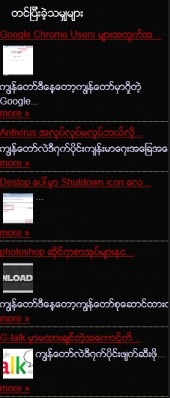

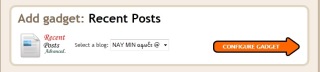
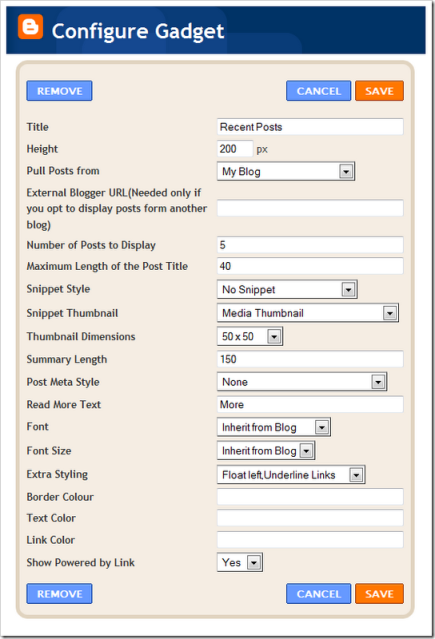

No comments:
Post a Comment